L'enregistreur d'écran iRec (EveryCord) est un enregistreur d'écran sans jailbreak pour les téléphones iOS et Android. Vous pouvez également installer Cydia Impactor IPA ou APK pour une version compatible pour Windows, macOS et Linux. Choisirez-vous l'enregistreur d'écran iRec comme enregistreur d'écran par défaut? Apprenez-en plus sur l'aperçu, le tutoriel ainsi que la meilleure alternative à partir de l'article.
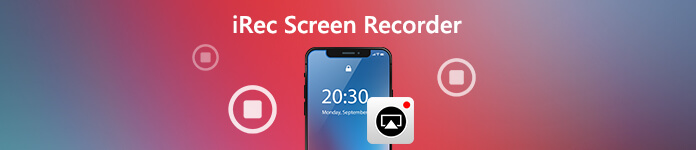
- Partie 1: Présentation de l'enregistreur d'écran iRec
- Partie 2: Comment utiliser l'enregistreur d'écran iRec
- Partie 3: Meilleure alternative à iRec (EveryCord)
- Partie 4: FAQ sur l'enregistreur d'écran iRec
Partie 1: Présentation de l'enregistreur d'écran iRec
Sur Apeaksoft, nous nous engageons à vous proposer du contenu vérifié. Voici nos efforts pour y parvenir :
- Lorsqu'il s'agit de tous les produits sélectionnés dans nos revues, notre priorité est leur popularité et vos besoins.
- Notre équipe de contenu Apeaksoft a testé tous les produits mentionnés ci-dessous.
- Au cours du processus de test, notre équipe se concentre sur ses fonctionnalités exceptionnelles, ses avantages et ses inconvénients, la compatibilité des appareils, son prix, son utilisation et d'autres fonctionnalités remarquables.
- En ce qui concerne les ressources de ces avis, nous avons utilisé des plateformes et des sites Web d’avis fiables.
- Nous recueillons les suggestions de nos utilisateurs et analysons leurs commentaires sur les logiciels Apeaksoft ainsi que sur les programmes d'autres marques.

Avec iRec Screen Recorder ou EveryCord, vous pouvez enregistrer l'intégralité de l'écran de votre appareil, y compris vos jeux préférés, des moments et même des vidéos amusantes avec des paramètres entièrement personnalisables. Il est compatible avec les versions iOS 11 ou supérieures sans jailbreak et l'enregistre localement sur l'appareil en Full HD, qui n'est pas un enregistreur de navigateur Web qui ne peut pas enregistrer hors de l'application.
1. Prise en charge de l'enregistrement de capture d'écran à l'échelle de l'appareil.
2. Enregistrez une vidéo d'écran en Full HD et jusqu'à 60 FPS.
3. Diffusion en direct directement sur YouTube, Twitch, etc.
4. Paramètres personnalisables complets pour l'enregistrement d'écran.
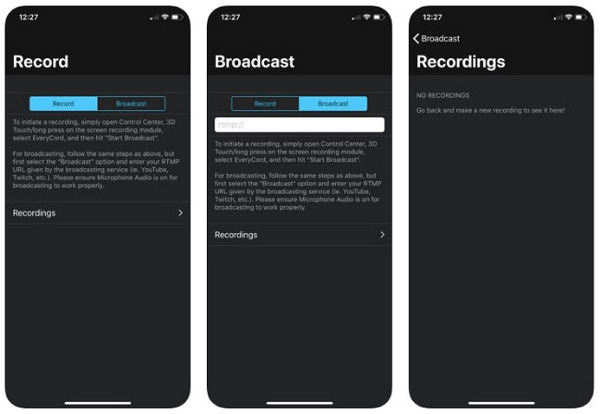
Partie 2: Comment utiliser l'enregistreur d'écran iRec
1. Comment installer l'enregistreur d'écran iRec?
Étape 1 Recherchez EveryCord sur l'App Store et installez le programme. Vous pouvez également cliquer sur le installation iOS option pour télécharger une seule application à partir du lien vers lequel vous êtes redirigé.
Étape 2 Une fois que vous avez installé l'enregistreur d'écran iRec, vous pouvez appuyer sur l'option Trust, qui vous permet de tout faire fonctionner grâce à un simple verrouillage de contenu.
Étape 3 Si vous avez choisi l'option d'installation iOS, vous pouvez être redirigé vers tutu afin que vous puissiez installer sans ordinateur. Après cela, vous pouvez lancer le programme sur un iPhone pour enregistrer l'écran.
2. Comment enregistrer l'écran iOS avec iRec?
Étape 1 Open Paramètres application et choisissez Général, Gestion des profils et des appareils option. Après cela, vous pouvez appuyer sur le Confiance option pour faire confiance à l'application d'enregistrement d'écran iRec sur votre iPhone.
Étape 2 Après cela, vous pouvez ajouter le Enregistrement d'écran fonction à la Control Center option. Vous pouvez maintenant utiliser vos actions Rotor, puis vous pouvez choisir le Contrôles ouverts option.
Étape 3 Vous pouvez maintenant sélectionner l'enregistreur d'écran iRec (EveryCord) pour capturer une vidéo d'écran avec audio. Une fois que vous avez saisi le fichier souhaité, vous pouvez ouvrir Photos pour l'afficher facilement.
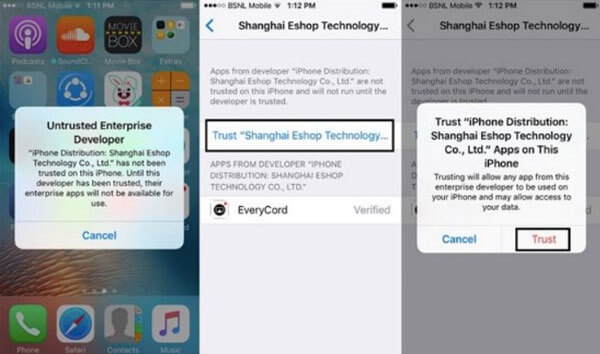
Partie 3: Meilleure alternative à iRec (EveryCord)
Quelle devrait être une méthode alternative pour enregistrer un écran iPhone sur le PC? Existe-t-il une méthode pour reproduire et capturer facilement l'écran de l'iPhone avec Airplay? Apeaksoft iOS Screen Recorder est une alternative polyvalente à l'enregistreur d'écran iRec pour reproduire et enregistrer facilement l'écran de l'iPhone sans fil.
- Mettez en miroir et diffusez l'écran de l'iPhone / iPad / iPad sur votre ordinateur sans fil.
- Enregistrez la vidéo en temps réel de l'appareil iOS sur un écran plus grand sous Windows.
- Fournissez les paramètres d'enregistrement pour la résolution, le mode plein écran et autres.
- Exportez directement l'écran iPhone enregistré vers les éditeurs vidéo professionnels.
Étape 1 Téléchargez et installez l'alternative à l'enregistreur d'écran iRec sur votre PC. Cliquez ensuite sur le Finition pour l'exécuter automatiquement sur votre ordinateur. Assurez-vous que votre PC dispose du même réseau que l'iPhone.

Étape 2 Accédez à votre iPhone, faites glisser vers le bas depuis le coin supérieur droit de l'écran pour ouvrir le Control Center. Appuyez sur Écran miroir et sélectionnez le Apeaksoft iOS Screen Recorder et activez la fonction de miroir.

Étape 3 Choisissez le Paramètres option pour personnaliser la résolution vidéo pour l'enregistrement. Cochez l'option Optimiser pour pour régler la qualité d'enregistrement à partir du pixel de taille d'écran Normal HD, Full HD et iPad / iPhone.

Étape 4 Cliquez sur le bouton rond droit pour commencer à enregistrer votre iPhone. Lorsque vous obtenez le fichier souhaité, vous pouvez cliquer sur le même bouton pour arrêter l'enregistrement. Cliquez ensuite sur le Démarrer l'exportation pour enregistrer la vidéo au format MP4 sur votre PC.

Partie 4: FAQ sur l'enregistreur d'écran iRec
1. Avez-vous besoin d'installer l'enregistreur d'écran iRec avec Cydia pour iPhone?
Si vous avez déjà mis à jour vers iOS 11 ou une version supérieure, vous pouvez simplement rechercher EveryCord dans l'App Store pour installer l'application d'enregistrement d'écran. Comme pour iOS 10 ou version antérieure, vous devez télécharger l'enregistreur d'écran iRec avec Cydia Impactor pour votre iPhone ou iPad.
2. Quelle est l'alternative à l'enregistreur d'écran iRec pour Mac?
Lorsque vous souhaitez enregistrer l'écran de l'iPhone sur Mac, QuickTime doit être l'alternative souhaitée à l'enregistreur d'écran iRec. Connectez simplement l'iPhone à votre Mac avec le câble USB d'origine, vous pouvez accéder au nouvel enregistrement sur QuickTime pour refléter et capturer les fichiers souhaités.
3. Quelle est la principale différence entre iRec et EveryCord?
L'enregistreur d'écran iRec est un enregistreur d'écran pour iOS 10 ou version antérieure, lorsque EveryCord est compatible avec iOS 11 ou version ultérieure. De plus, EveryCord fournit également des fonctionnalités de partage supplémentaires qui prennent en charge la diffusion RTMP sur votre iPhone.
Conclusion
Lorsque vous souhaitez enregistrer un écran iPhone avec l'enregistreur d'écran iRec, vous pouvez en savoir plus sur la présentation et le didacticiel. De plus, vous pouvez également capturer les vidéos avec la qualité souhaitée avec l'enregistreur d'écran Apeaksoft iOS, qui est la meilleure alternative à iRec pour enregistrer facilement votre iPhone sur Windows.




